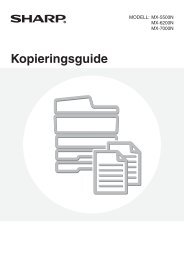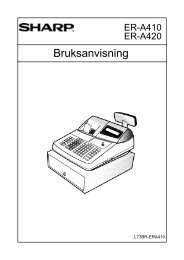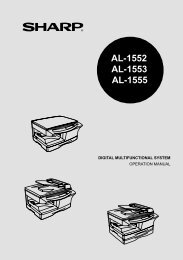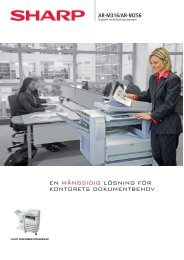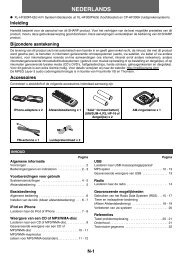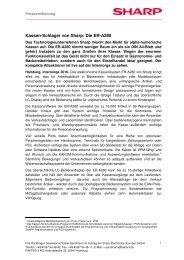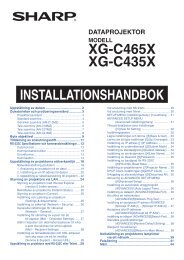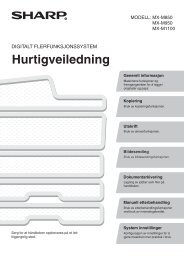MX-2300N/2700N Operation-Manual NL - Sharp
MX-2300N/2700N Operation-Manual NL - Sharp
MX-2300N/2700N Operation-Manual NL - Sharp
You also want an ePaper? Increase the reach of your titles
YUMPU automatically turns print PDFs into web optimized ePapers that Google loves.
4<br />
5<br />
6<br />
Spec. Functies<br />
Kaften/Insteekvellen<br />
Instelling<br />
Voorkaft<br />
Invoegtype A<br />
Achterkaft<br />
Instelling Voorkaft<br />
Afdrukken op voorkaft<br />
Instelling<br />
Invoegtype B<br />
Invoeginstell.<br />
Ja Nee 1-Zijdig 2-Zijdig<br />
Annuleren<br />
Annuleren<br />
OK<br />
OK<br />
Papierlade-<br />
Instellingen<br />
Paginaopmaak<br />
OK<br />
Papierlade<br />
Handinvoer<br />
A4<br />
Normaal papier<br />
(1) (2) (A) (B) (3) (4)<br />
76<br />
Druk op de toets [Voorkaft].<br />
Selecteer de instellingen voor de<br />
voorkaft.<br />
In het voorbeeldscherm is normaal papier van formaat A4<br />
(8-1/2" x 11") in de handinvoer geselecteerd.<br />
(1) Als u wilt kopiëren op de voorkaft, drukt u<br />
op de toets [Ja].<br />
(2) Als u hebt gedrukt op [Ja] in (1), drukt u op<br />
de toets [1-Zijdig] als u eenzijdig wilt<br />
kopiëren, of op de toets [2-Zijdig] als u<br />
tweezijdig wilt kopiëren.<br />
(3) Als u de papierlade voor de voorkaft wilt<br />
wijzigen, drukt u op de ladekeuzetoets.<br />
(A) De momenteel geselecteerde papierlade voor de kaft<br />
wordt weergegeven.<br />
(B) Het formaat en de papiersoort in de momenteel<br />
geselecteerde lade worden weergegeven.<br />
In het voorbeeldscherm bevindt zich normaal papier van<br />
formaat A4 (8-1/2" x 11") in de handinvoer.<br />
Als u de papierlade voor de kaft wilt wijzigen, drukt u op<br />
de ladekeuzetoets. (In het schermvoorbeeld is het scherm<br />
"Handinvoer" de ladekeuzetoets.)<br />
Het ladekeuzescherm verschijnt wanneer u op de<br />
ladekeuzetoets drukt. Selecteer de papierlade voor de<br />
kaft in het ladekeuzescherm en druk op [OK].<br />
Voorkaft<br />
(4) Druk op [OK].<br />
Als op beide zijden van de kaft wordt gekopieerd, kunt u etikettenvellen, transparanten en tabpapier niet gebruiken.<br />
Spec. Functies<br />
Kaften/Insteekvellen<br />
Instelling<br />
Voorkaft<br />
Invoegtype A<br />
Achterkaft<br />
Instelling<br />
Invoegtype B<br />
Invoeginstell.<br />
Annuleren<br />
OK<br />
OK<br />
Papierlade-<br />
Instellingen<br />
Paginaopmaak<br />
A4<br />
A4R<br />
B4<br />
A3<br />
Normaal papier<br />
Normaal papier<br />
Normaal papier<br />
Normaal papier<br />
Normaal papier<br />
Als u een achterkaft wil invoegen, drukt<br />
u op de toets [Achterkaft].<br />
Het scherm van stap 5 verschijnt. De procedures zijn hetzelfde<br />
als voor de voorkaft. Volg de procedures in stap 5.<br />
Vervang "Voorkaft" door "Achterkaft" in de procedure.<br />
A4<br />
OK